
- •План виконання лабораторної роботи
- •Теоретичні відомості
- •Впливові та залежні клітини
- •Перегляд впливових та залежних клітин на робочих аркушах
- •Призначення кнопок на панелі інструментів Зависимости
- •Використання засобу Подбор параметра
- •Використання засобу Диспетчер сценариев
- •Створення сценарію
- •Редагування сценарію
- •Перегляд сценарію
- •Створення звіту за сценаріями
- •Використання засобу Поиск решения
- •Формування задачі на робочому аркуші
- •Ініціалізація процедури Поиск решения
- •Результати виконання процедури Поиск решения
- •Математична постановка задач
- •Способи розв’язання задач регресійного аналізу у ms Excel
- •Описання вбудованих функцій ms Excel для розв’язання задач регресійного аналізу
- •Специфіка розв’язання задач нелінійної регресії у ms Excel
- •Методичні рекомендації щодо виконання лабораторної роботи
- •Застосування Мастера диаграмм для побудови лінії тренду
- •Використання процедури Поиск решения для обчислення параметрів регресії
- •Використання функції линейн(.) для обчислення параметрів лінійної регресії
- •Використання функції тенденция(.) для обчислення апроксимаційних та прогнозних значень на основі лінійної регресії
- •Аналіз одержаних результатів
- •Використання функцій лгрфприбл(.) та рост(.)
- •Використання процедури Поиск решения для обчислення параметрів регресії
- •Використання функцій линейн(.) та тенденция(.)
- •Аналіз одержаних результатів
- •Контрольні запитання
- •Завдання 1
- •Завдання 2
- •Завдання 3
- •Завдання 4
- •Завдання 5
- •Завдання 6
- •Завдання 7
- •Завдання 8
- •Завдання 9
- •Завдання 10
- •Завдання 11
- •Завдання 12
- •Завдання 13
- •Завдання 14
- •Завдання 15
Застосування Мастера диаграмм для побудови лінії тренду
За даними спостереження будуємо графік залежності величини прибутку від місяця (виділяємо діапазон B2:C13, активізуємо засіб Мастер диаграмм, вибираємо тип діаграми Точечная со значениями соединенными линиями, вибираємо орієнтацію даних по стовпцях та вводимо необхідні назви діаграми та осей).
На діаграму додаємо лінійний тренд: виділяємо ряд даних Прибуток, грн; у контекстному меню вибираємо команду Добавить линию тренда; у вікні діалогу Линия тренда на вкладках Тип і Параметры вибираємо тип та параметри лінії тренду так, як показано на малюнках.

Результатом застосування Мастера диаграмм буде такий графік (див. малюнок). У правому верхньому кутку графіка виведено рівняння прямої апроксимації.
О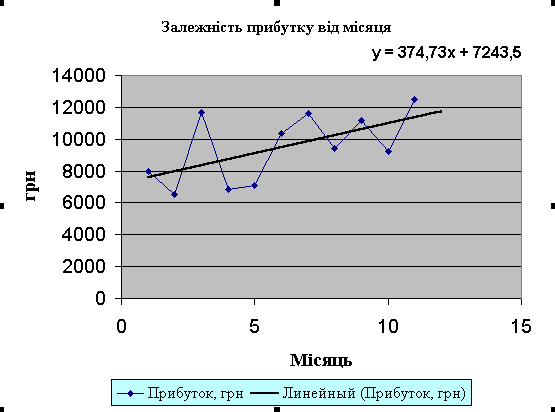 тже,
параметрами лінійної регресії є такі
значення: a=374,73
- нахил
прямої відносно осі незалежної змінної
;
b=7243,5
– точка
перетину прямої з віссю залежної змінної
.
Використовуючи
знайдені
параметри, можна визначити прогнозне
значення величини прибутку, якщо у
рівняння знайденої прямої підставити
значення x=12.
тже,
параметрами лінійної регресії є такі
значення: a=374,73
- нахил
прямої відносно осі незалежної змінної
;
b=7243,5
– точка
перетину прямої з віссю залежної змінної
.
Використовуючи
знайдені
параметри, можна визначити прогнозне
значення величини прибутку, якщо у
рівняння знайденої прямої підставити
значення x=12.
Використання процедури Поиск решения для обчислення параметрів регресії
На
основі даних
спостереження сформуємо цільову функцію
оптимізаційної задачі для розрахунків
параметрів лінійної регресії методом
найменших квадратів. Як слідує із
загальної математичної постановки
задач регресійного аналізу, задача
мінімізації для обчислення параметрів
регресії на класі лінійних функцій,
матиме такий вигляд:
![]() ,
де
-
номер місяця,
-
відповідне значення величини прибутку;
,
де
-
номер місяця,
-
відповідне значення величини прибутку;
![]() -
кількість точок спостереження,
-
кількість точок спостереження,
![]() -
параметри регресії.
-
параметри регресії.
На
робочому аркуші
у клітини B18,
C18
вводимо
початкові значення для параметрів
регресії (відповідно числа 300 та 700), у
клітини E3,
F3
-
формули для обчислення відповідно
значень:
![]() та
та
![]() (див. малюнок).
(див. малюнок).
П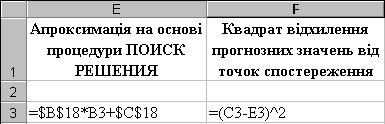 римітка.
За початкові значення параметрів
регресії можна взяти будь-які числа.
Тут вибрані значення, що є “близькими”
до параметрів
регресії, які одержані під час побудови
лінії тренду на діаграмі.
римітка.
За початкові значення параметрів
регресії можна взяти будь-які числа.
Тут вибрані значення, що є “близькими”
до параметрів
регресії, які одержані під час побудови
лінії тренду на діаграмі.
Використовуючи автозаповнення, копіюємо формули клітин E3, F3 у діапазон клітин E4:F13.
У клітину F17
вводимо формулу (див.
малюнок) для
обчислення цільової
функції
клітину F17
вводимо формулу (див.
малюнок) для
обчислення цільової
функції
![]() -
сума значень, розміщених
у діапазоні F3:F13.
-
сума значень, розміщених
у діапазоні F3:F13.
Р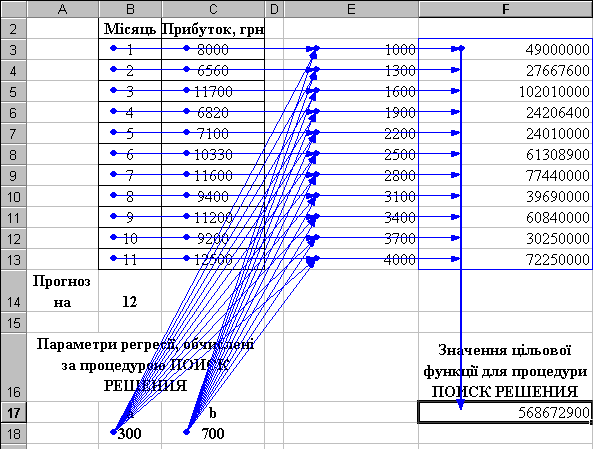 обочий
аркуш зі сформованою задачею для
обчислення параметрів регресії наведено
на малюнку. Малюнок містить також лінії
трасування впливових клітин для цільової
клітини F17.
обочий
аркуш зі сформованою задачею для
обчислення параметрів регресії наведено
на малюнку. Малюнок містить також лінії
трасування впливових клітин для цільової
клітини F17.
Оскільки цільова функція оптимізаційної задачі – функція двох змінних (a та b), побудуємо її поверхню, застосувавши Мастер диаграмм. Для цього необхідно побудувати таблицю значень функції для різних значень її змінних. Виконати це можна за допомогою засобу Таблица подстановки.
У діапазон клітин G17:P17
вводимо
початкові значення для параметра
-
ряд із 10 чисел арифметичної прогресії
з початковим значенням 50 та кроком 50. У
діапазон клітин F18:F27
вводимо початкові
значення для параметра
діапазон клітин G17:P17
вводимо
початкові значення для параметра
-
ряд із 10 чисел арифметичної прогресії
з початковим значенням 50 та кроком 50. У
діапазон клітин F18:F27
вводимо початкові
значення для параметра
![]() -
ряд із 10 чисел арифметичної прогресії
з початковим значенням 2000 та кроком
1000. (Початкові значення параметрів, крок
та кількість точок вибираються довільно.)
Виділяємо
діапазон F17:P27
та вибираємо команду Данные/
Таблица подстановки. У
вікні
діалогу Таблица
подстановки вибираємо
вхідні
клітини так, як показано на малюнку.
-
ряд із 10 чисел арифметичної прогресії
з початковим значенням 2000 та кроком
1000. (Початкові значення параметрів, крок
та кількість точок вибираються довільно.)
Виділяємо
діапазон F17:P27
та вибираємо команду Данные/
Таблица подстановки. У
вікні
діалогу Таблица
подстановки вибираємо
вхідні
клітини так, як показано на малюнку.
За даними діапазону G18:P27 будуємо поверхність. Поверхність цільової функції для різних значень a та b зображена на малюнку.
Д ля
того щоб спостерігати ітераційний
процес знаходження параметрів регресії
процедурою Поиск
решения,
на діаграму, що містить графік залежності
прибутку від місяця, додамо ряд даних
з діапазону E3:E13.
Після виконання процедури Поиск
решения цей
діапазон міститиме значення
апроксимації, обчислені для оптимальних
значень параметрів a
та
b.
Для додавання даних на діаграму
скористаємося способом “drag
and
drop”:
виділимо
діапазон клітин E3:E13
та перемістимо
його з натиснутою лівою кнопкою “мишки”
на діаграму.
ля
того щоб спостерігати ітераційний
процес знаходження параметрів регресії
процедурою Поиск
решения,
на діаграму, що містить графік залежності
прибутку від місяця, додамо ряд даних
з діапазону E3:E13.
Після виконання процедури Поиск
решения цей
діапазон міститиме значення
апроксимації, обчислені для оптимальних
значень параметрів a
та
b.
Для додавання даних на діаграму
скористаємося способом “drag
and
drop”:
виділимо
діапазон клітин E3:E13
та перемістимо
його з натиснутою лівою кнопкою “мишки”
на діаграму.
Д алі
встановимо курсор у клітину F17
і активізуємо процедуру Поиск
решения командою
Сервис/Поиск
решения. У вікні діалогу
Поиск решения адресу цільової
клітини, тип оптимізації та адреси
клітин, що змінюються, вибираємо так,
як показано на малюнку.
алі
встановимо курсор у клітину F17
і активізуємо процедуру Поиск
решения командою
Сервис/Поиск
решения. У вікні діалогу
Поиск решения адресу цільової
клітини, тип оптимізації та адреси
клітин, що змінюються, вибираємо так,
як показано на малюнку.
П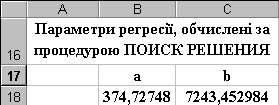 о
завершенню процедури Поиск решения
на діаграмі ряд даних, що відповідає
діапазону E3:E13,
переміщується і співпадає з лінією
тренду, а параметри регресії у клітинах
B18, C18 (див.
малюнок) співпадають з
параметрами на діаграмі.
о
завершенню процедури Поиск решения
на діаграмі ряд даних, що відповідає
діапазону E3:E13,
переміщується і співпадає з лінією
тренду, а параметри регресії у клітинах
B18, C18 (див.
малюнок) співпадають з
параметрами на діаграмі.
Д![]() ля
обчислення прогнозного значення прибутку
на 12-й місяць, використовуючи
автозапов-нення, скопіюємо формулу із
клітини E13
в
клітину E14.
ля
обчислення прогнозного значення прибутку
на 12-й місяць, використовуючи
автозапов-нення, скопіюємо формулу із
клітини E13
в
клітину E14.
